3 Maneras de Transferir Mensajes de iPhone a iPhone
Aprende cómo transferir mensajes de iPhone a iPhone en este tutorial completo. Hemos listado tres maneras para enseñar cómo transferir mensajes a un nuevo iPhone.
Aug 01, 2025 • Categoría: Soluciones de Transferencia de Datos • Soluciones Probadas
"¿Los mensajes de texto se transfieren de un nuevo iPhone a un viejo iPhone? Compré un nuevo iPhone, pero no entiendo cómo transferir mensajes de iPhone a iPhone"
Recientemente, hemos recibido varios comentarios como estos de usuarios que desean aprender cómo transferir mensajes a un nuevo iPhone desde un dispositivo iOS existente. Si tienes la misma duda, has venido al lugar correcto.
Aunque es bastante fácil cambiar música, videos o fotos de un iPhone a otro, es posible que debas hacer un poco más para transferir contactos o mensajes. Para hacerlo fácil para nuestros lectores, hemos traído tres diferentes técnicas para transferir mensajes de un iPhone viejo a uno nuevo sin problemas.
Sigue leyendo y aprende cómo transferir mensajes de iPhone a iPhone en poco tiempo.
¿Cuál método escoger?
Hay 3 diferentes maneras para transferir mensajes a un nuevo iPhone. ¿Pero cuál elegir? Es posible que te confundas. Para facilitarte las cosas, aquí te damos una rápida comparación.
| Métodos | Transferencia de un clic | iCloud | iTunes |
|---|---|---|---|
| Respaldo | |||
| Conexión a internet | |||
| Espacio | |||
| Experiencia de usuario | |||
| Restaura datos | |||
| Disponibilidad |
Podrías estar interesado en:
Método 1: Cómo transferir mensajes de iPhone a iPhone con 1 solo clic
Si quieres aprender cómo transferir mensajes de iPhone a iPhone sin problemas, recibe la ayuda del kit de herramientas de dr.fone. Simplemente use dr.fone - Copiar para cambiar mensajes de un iPhone a otro. No solamente mensajes, puedes usarlo para transferir todos los archivos de datos al nuevo iPhone.

dr.fone - Copiar
Rápidamente Transfiere Mensajes de Texto /iMessages de iPhone a iPhone
- Transfiere mensajes de iPhone a iPhone en pocos segundos.
- Sin pérdida de datos durante la transferencia de mensajes de iPhone a iPhone.
- Transfiere todo desde cualquier iPhone o Android a cualquier iPhone o Android.
- Compatible con iPhone X/8/7/SE/6/6 Plus/6s/6s Plus/5s/5c/5/4/4s con iOS 12/11/10.3/9.3/8/7/6/5/4.
- Totalmente compatible con Windows 10 o Mac 10.12/10.11.
En esta técnica, el proceso es el siguiente para transferir mensajes al nuevo iPhone:
Abre software > Conecta iPhones a PC > Selecciona "Mensajes" > Haz clic en "Iniciar Transferencia"
Ahora aprendamos cómo transferir mensajes al nuevo iPhone:
1. Instala dr.fone - Copiar en tu Windows o Mac. Conecta tu viejo iPhone y el nuevo al sistema, y ejecuta la aplicación. Haz clic en la opción "Copiar" en la pantalla principal.

2. Confirma que ambos iPhone tengan las posiciones correcta como dispositivos de origen y de destino. O haz clic en "Voltear" para intercambiar.
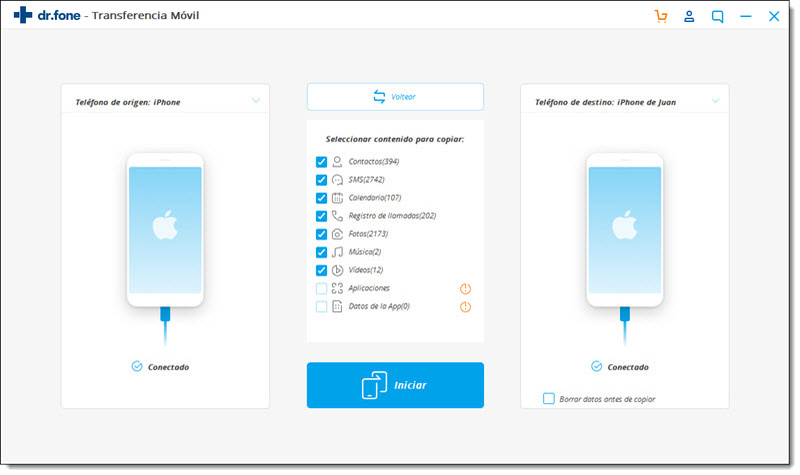
3. Selecciona el tipo de datos que deseas transferir. Asegúrate de que la opción de "Mensajes de Texto" esté activada antes de hacer clic en el botón "Iniciar Transferencia".
4. Esto iniciará el proceso. Espera un poco mientras la aplicación transfiere tus mensajes al nuevo iPhone.
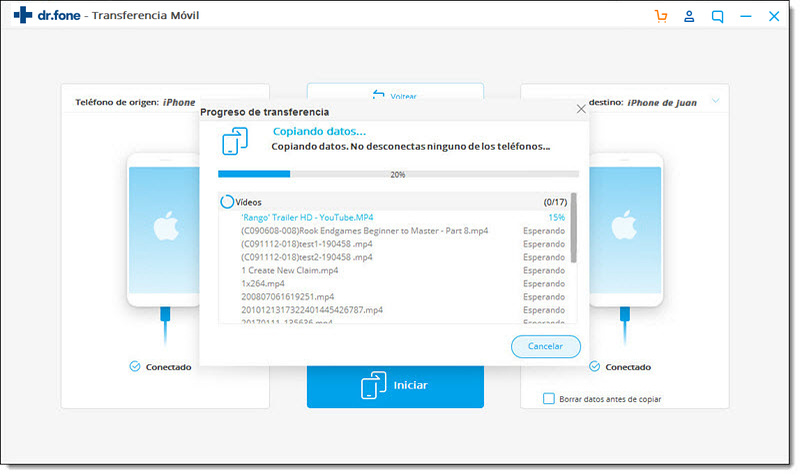
5. Cuando termine, puedes desconectar tus iPhones de la PC y ver los mensajes en el iPhone de destino.
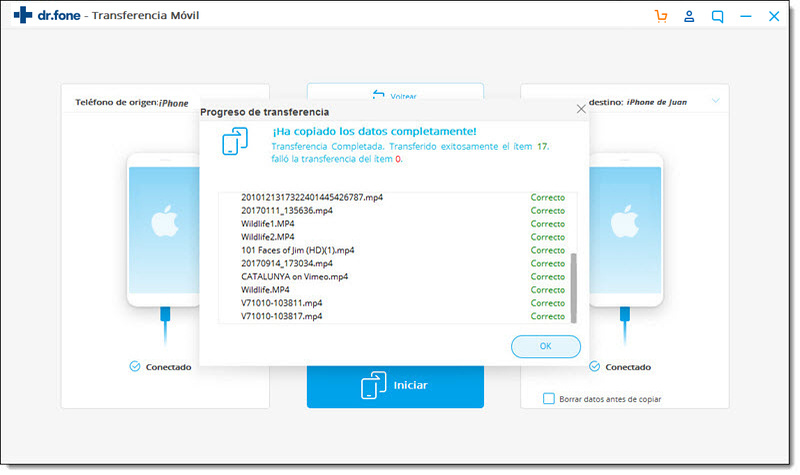
Después de seguir estos sencillos pasos, puedes aprender cómo transferir mensajes de iPhone a iPhone con dr.fone - Copiar.
Video Guía: Cómo transferir mensajes de iPhone a iPhone
Podrías estar interesado en:
Método 2: Cómo transferir mensajes de iPhone a iPhone usando iCloud
Una de las maneras comunes de cambiar tus archivos de datos de un dispositivo a otro sin conectarlos físicamente es recibir la ayuda de iCloud. No sólo se transfieren los mensajes de texto al nuevo iPhone mediante iCloud, también puede ayudarte a mover otros archivos de datos, como fotos, contactos, música, etc. Para aprender cómo transferir mensajes al nuevo iPhone mediante iCloud, sigue estos pasos:
1. Primero, activa la función de Respaldo de iCloud en tu dispositivo de origen. Ve a Ajustes > iCloud > Respaldo y activa la función "Respaldo de iCloud".
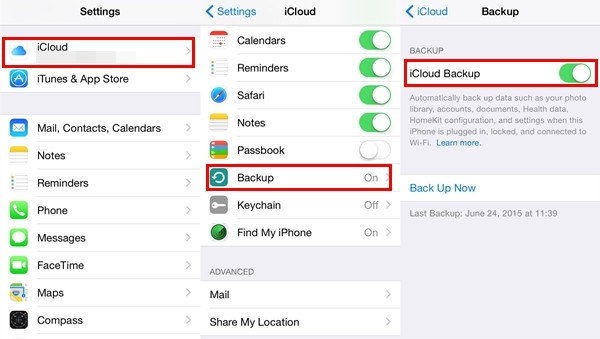
2. Luego, asegúrate de que tus mensajes también estén sincronizados con tu Respaldo de iCloud. Para hacer esto, ve a Ajustes > Mensajes y activa la opción "Mensajes en iCloud".
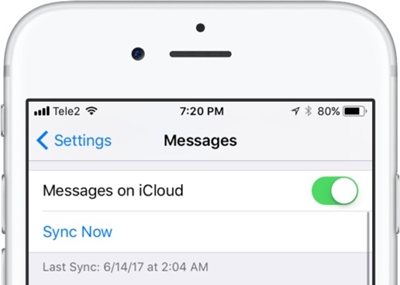
3. También puedes presionar el botón "Sincronizar ahora" para sincronizar tus mensajes inmediatamente.
4. Después de respaldar tus mensajes en iCloud, enciende tu nuevo iPhone.
5. Al configurar tu nuevo iPhone, elige restaurarlo desde iCloud. Inicia sesión usando tus credenciales de iCloud y selecciona el respaldo reciente.
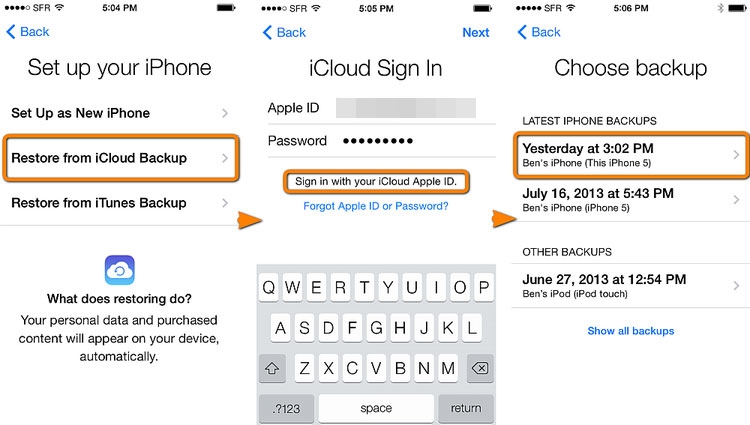
6. Si tu iPhone de destino no es nuevo, entonces ve a Ajustes > General > Restablecer y presiona la opción "Borrar todo el contenido y ajustes" Esto restablecerá tu dispositivo, para que puedas configurarlo desde cero.

Podrías estar interesado en:
Método 3: Cómo transferir mensajes de iPhone a iPhone usando iTunes
Además de iCloud, también puedes recibir la ayuda de iTunes para mover tus contactos de un dispositivo iOS a otro. No sólo se transfieren los mensajes de texto al nuevo iPhone, otros tipos de archivos de datos, como fotos o contactos, también se pueden cambiar con este método. Para aprender cómo transferir mensajes de iPhone a iPhone usando iTunes, sigue estos pasos:
1. Conecta tu iPhone de origen a tu sistema y ejecuta iTunes.
2. Selecciona el dispositivo y ve a la página de Resumen.
3. En la sección de Respaldos, haz clic en el botón "Respaldar Ahora" para hacer un repaldo completo de tu teléfono. Asegúrate de respaldar en la computadora y no en iCloud.
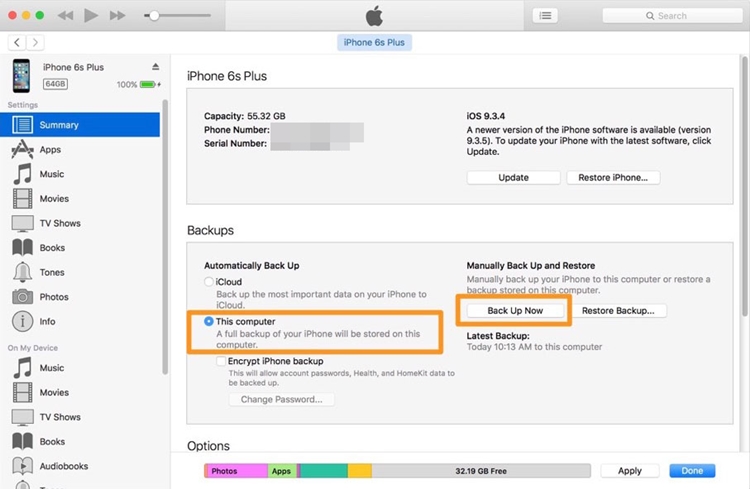
4. Después de respaldar tu dispositivo, desconéctalo y conecta el teléfono de destino al sistema.
5. Ejecuta iTunes y espera a que reconozca el nuevo iPhone. Desde aquí, puedes elegir configurar tu dispositivo al restaurar un respaldo previo.
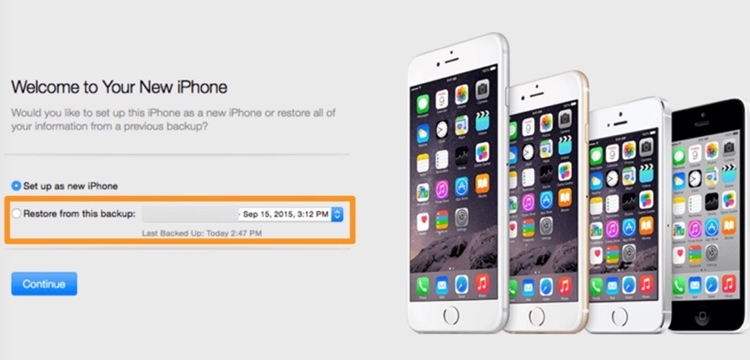
6. Alternativamente, también puedes ir a su página de "Resumen" y hacer clic en la opción "Restaurar Respaldo" para restaurar el respaldo existente en tu dispositivo de destino.
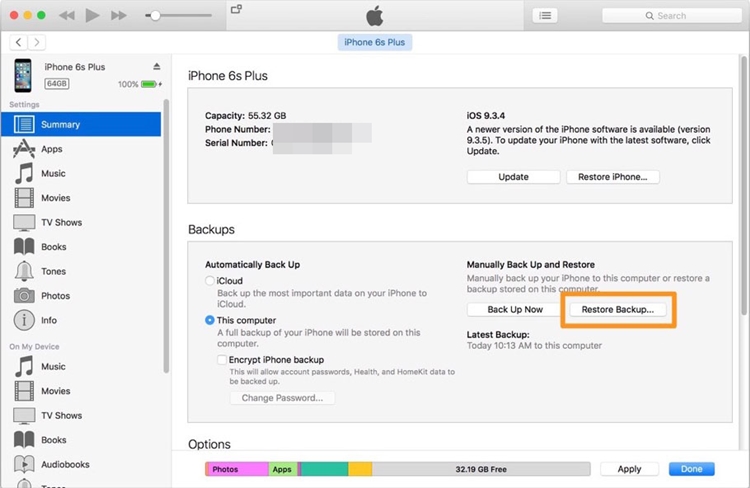
Esto te permitirá cambiar, no sólo mensajes, sino todos los principales archivos de datos de un dispositivo iOS a otro.
Podrías estar interesado en:
Ahora que sabes cómo transferir mensajes de iPhone a iPhone de diferentes maneras, puedes simplemente elegir tu opción preferida. También hemos comparado estas técnicas, para que puedas elegir la alternativa más adecuada para ti.
Sigue este tutorial paso a paso para transferir tus mensajes de un iPhone a otro. Cuando alguien pregunta "¿los mensajes de texto se tranfieren al nuevo iPhone", familiarízalos con una fácil solución compartiendo esta publicación informativa.
Transferencia Telefónica
- 1 Transferir desde Android
- Transferir de Android a Android
- Transferir de Android a iPod
- Transferir de Android a iPad
- Transferir videos de Android a iPad
- Transferir de Samsung a LG
- Transferir de Samsung a iPhone
- Transferir de Samsung a Samsung
- Transferir de Samsung a otros
- Transferir de Sony a Samsung
- Transferir de ZTE a Android
- Transferir de LG a Android
- Transferir de Motorola a Samsung
- Interruptor Alternativo de Samsung
- Transferir de Motorola a iPhone
- Transferir de Huawei a iPhone
- 2. Transferir desde iOS
















Paula Hernández
staff Editor